आउटलुक कॉन्टैक्ट्स को वर्ड डॉक्यूमेंट में कैसे कॉपी करें
Microsoft Word में पता पुस्तिका(Address Book) आपको सीधे मेल क्लाइंट की संपर्क सूची से संपर्क जानकारी खींचने देती है । इसके लिए आपको आउटलुक(Outlook) लॉन्च करने की जरूरत नहीं है! आप Microsoft Word दस्तावेज़ में (Microsoft Word)पता पुस्तिका(Address Book) में Outlook संपर्कों को निर्यात या आयात किए बिना जोड़ सकते हैं। विन्यस्त होने पर विकल्प आपका काफी समय बचाता है। इस पोस्ट में, हम आपको आउटलुक(Outlook) से वर्ड(Word) में संपर्क(Contacts) आयात करने का तरीका दिखाते हैं । इस पद्धति का उपयोग करके आप आसानी से आउटलुक (Outlook)कॉन्टैक्ट्स(Contacts) को एड्रेस बुक(Address Book) के साथ सिंक कर सकते हैं ।
आउटलुक (Outlook) कॉन्टैक्ट्स(Contacts) को वर्ड(Word) डॉक्यूमेंट में कैसे कॉपी करें
इस विकल्प का उपयोग करने का सबसे अच्छा हिस्सा यह है कि आपको आउटलुक(Outlook) लॉन्च करने की भी आवश्यकता नहीं है क्योंकि वर्ड(Word) एप्लिकेशन सीधे मेल क्लाइंट की संपर्क सूची से संपर्क जानकारी खींचता है। तो, आप अपने दस्तावेज़ों में जल्दी से संपर्क जोड़ सकते हैं। इसके अलावा, आप एड्रेस बुक(Address Book) कमांड को क्विक एक्सेस टूलबार(Quick Access Toolbar) में एक माउस क्लिक से एक्सेस करने के लिए जोड़ सकते हैं।
- माइक्रोसॉफ्ट वर्ड एप्लिकेशन खोलें।
- एक रिक्त दस्तावेज़ चुनें।
- क्विक एक्सेस टूलबार ड्रॉप-डाउन मेनू को कस्टमाइज़(Customize Quick Access Toolbar) करें पर क्लिक करें।
- अधिक कमांड(More Commands.) चुनें ।
- साइडबार से क्विक एक्सेस टूलबार(Quick Access Toolbar) चुनें ।
- ड्रॉप-डाउन मेनू से कमांड चुनें(Choose Commands From) के तहत , रिबन में कमांड नहीं(Commands Not in the Ribbon) चुनें ।
- पता पुस्तिका(Address Book) का चयन करें और जोड़ें दबाएं ।(Add.)
- ठीक(OK) क्लिक करें ।
- (Click)कस्टमाइज़ क्विक एक्सेस टूलबार(to the Customize Quick Access Toolbar) ड्रॉप-डाउन मेनू के निकट पता पुस्तिका आइकन पर (Address Book)क्लिक करें ।
- जोड़ने के लिए संपर्क चुनें।
- ओके पर क्लिक करें ।(OK.)
आइए उपरोक्त चरणों को थोड़ा और विस्तार से कवर करें!
एक नया Microsoft Word दस्तावेज़ खोलें और कस्टमाइज़ क्विक एक्सेस टूलबार(Customize Quick Access Toolbar) ड्रॉप-डाउन मेनू पर क्लिक करें।
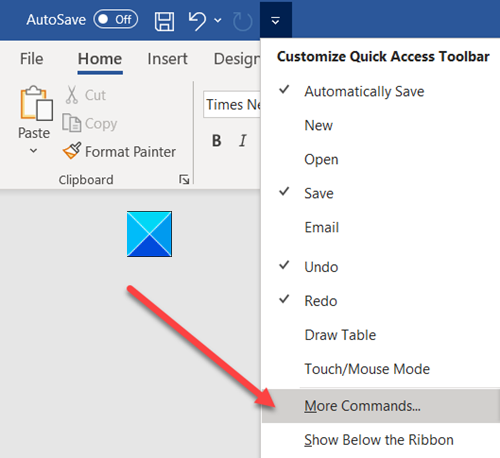
अगला, प्रदर्शित विकल्पों की सूची से अधिक कमांड चुनें।(More Commands)
इसके बाद साइडबार में क्विक एक्सेस टूलबार विकल्प पर जाएं।(Quick Access Toolbar)
दाएँ फलक में, ड्रॉप-डाउन मेनू से कमांड चुनें के तहत, (Choose Commands )रिबन(Commands Not in the Ribbon) विकल्प में कमांड नहीं चुनें।
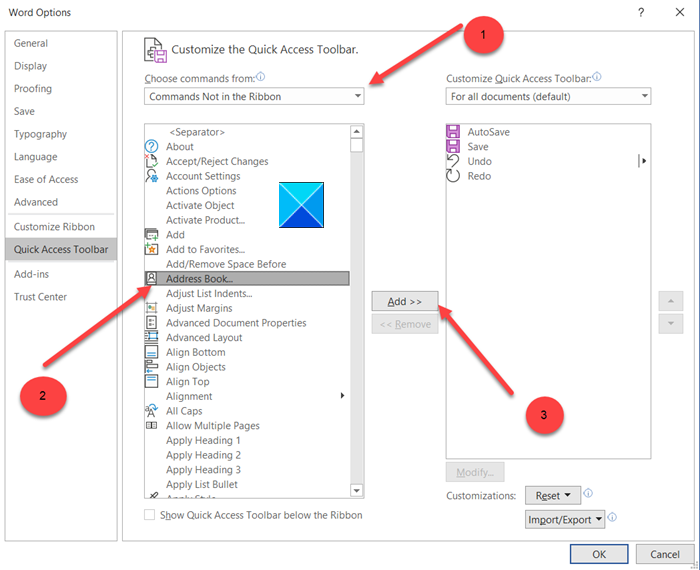
पता पुस्तिका(Address Book) का चयन करें और जोड़ें(Add ) विकल्प को हिट करें।
ओके(Ok,) पर क्लिक करें , जब हो जाए।
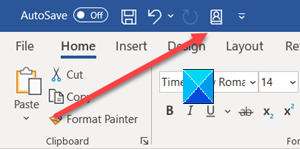
अब, अपने Microsoft Word दस्तावेज़ पर वापस जाएँ। एड्रेस बुक आइकन को (Address Book)कस्टमाइज़ क्विक एक्सेस टूलबार(Customize Quick Access Toolbar) ड्रॉप-डाउन मेनू के बगल में जोड़ा जाना चाहिए ।
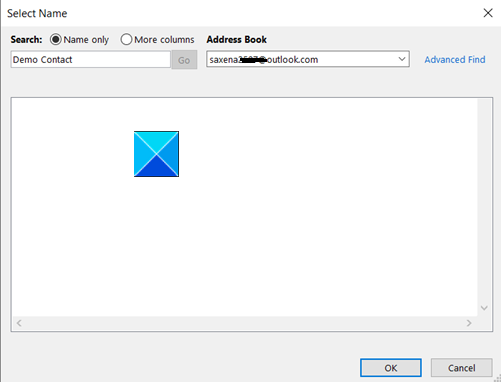
वह संपर्क(Contact) चुनें जिसे आप पता पुस्तिका से जोड़ना चाहते हैं।
अंत में OK बटन दबाएं।(OK)
That’s all there is to it!
आगे पढ़िए(Read next) : आउटलुक में एड्रेस बुक में संपर्क जानकारी को कैसे पुनर्स्थापित करें ।
Related posts
वर्ड, एक्सेल, पॉवरपॉइंट, आउटलुक को सेफ मोड में कैसे शुरू करें
वर्ड, एक्सेल और आउटलुक में कस्टम डिक्शनरी कैसे जोड़ें
वर्ड, गूगल डॉक्स और आउटलुक में इमोजी कैसे डालें
एंड्रॉइड, आईफोन, जीमेल और अधिक के साथ आउटलुक संपर्कों को कैसे सिंक करें
एंड्रॉइड मोबाइल पर संदेश आउटलुक त्रुटि लोड करने में त्रुटि
हम मीटिंग त्रुटि शेड्यूल नहीं कर सके - Outlook में टीम त्रुटि
आउटलुक में डिलीवरी या रीड रिसीट को कैसे सक्षम और अनुरोध करें
जीमेल और आउटलुक ईमेल संदेशों में टेबल कैसे जोड़ें
नि:शुल्क NSF से PST कनवर्टर टूल का उपयोग करके NSF को PST में बदलें
बाद में भेजें बटन का उपयोग करके Outlook.com में ईमेल कैसे शेड्यूल करें
विंडोज 11/10 पर आउटलुक ईमेल में हाइपरलिंक नहीं खोल सकते
आउटलुक में जंक ईमेल फोल्डर को कैसे खाली करें
एज में नए टैब पेज पर आउटलुक स्मार्ट टाइल कैसे जोड़ें
आउटलुक में कैलेंडर कैसे साझा करें
Windows 10 पर Outlook.exe स्थान कहाँ है?
Windows 11/10 में Outlook में RSS फ़ीड्स कैसे जोड़ें?
Outlook.com या डेस्कटॉप ऐप में ईमेल से फ़ाइलें संलग्न नहीं कर सकते [फिक्स्ड]
आउटलुक त्रुटि 80041004 आपके फ़ोल्डर पदानुक्रम को सिंक्रनाइज़ कर रहा है
Outlook.com में ईमेल अग्रेषित या अनधिकृत अग्रेषण को अक्षम कैसे करें
आउटलुक वेब ऐप से अटैचमेंट डाउनलोड करने में असमर्थ
